目次
一つずつコマンドを入力するのは面倒・・・
設定コマンドをひとつひとつ入力していくのは手間がかかってしまいます。特に複数のレイヤ2スイッチを設定するときは、面倒です。レイヤ2スイッチは設定するコマンドがだいたい同じです。同じような設定コマンドを繰り返し設定するのは、とても面倒なものです。
コマンドを一括で入力しよう
コマンドを入力する際、ターミナルソフトウェアから1つずつ入力するだけではなく一括で複数のコマンドを入力することもできます。コマンドを一括入力する手順は、次のとおりです。
- 一括入力したいコマンドをあらかじめテキストファイルで作成する
- ターミナルソフトウェアからテキストファイルに作成したコマンドのテキストをコピー&ペーストする
まず、一括入力したいコマンドをテキストファイルにまとめます。その際、コマンドは省略形でも構いません。また、コマンドの順番やshow running-configで表示したときのようなインデントも気にする必要はありません。
一部のコマンドは依存関係があって、順番を気にしなければいけません
テキストファイルにまとめたコマンドをターミナルソフトウェア上でコピー&ペーストすることで、コマンドが一括で入力されます。設定コマンドは、グローバルコンフィグレーションモードを起点としたモードで入力するので、グローバルコンフィグレーションモードに移行してからコピー&ペーストします。または、テキストファイルにグローバルコンフィグレーションモードに移行するためのコマンドを記述していてもよいです。
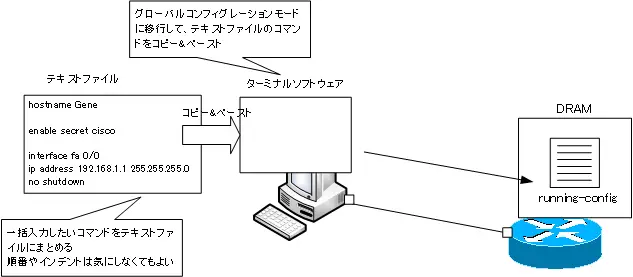
Ciscoのキホン
- Ciscoルータのメモリ領域とコンフィグレーションレジスタ
- Ciscoルータの起動シーケンス
- 設定のための準備
- Cisco機器の設定ファイル running-configとstartup-config
- Cisco機器の設定の流れ
- Cisco CLIの基礎知識 ~コマンドの種類とモード~
- Cisco機器のインタフェース
- Cisco CLIのヘルプと補完
- Cisco CLIの主なエラーメッセージ
- Cisco 設定コマンドの削除
- default interfaceコマンド ~インタフェースの設定を初期化~
- Cisco コマンドの一括入力
- doコマンド ~コンフィグレーションモードからEXECコマンドを実行~
- interface rangeコマンド ~複数インタフェースの一括設定~
- showコマンド表示のフィルタ ~見たい情報だけを適切に表示~
- Cisco機器の時刻設定
- Cisco IOS 名前解決の設定
- terminal lengthコマンド ~コマンド出力の表示行数の設定~
- debugコマンド ~リアルタイムの動作確認~
- CLIログイン時に自動的に特権EXECモードに移行する
- Cisco 設定ファイルの保存とバックアップ
- 設定ファイルのバージョン管理 ~archiveコマンド~
- IOSファイルシステムの操作
- Catalystスイッチの管理 ~スイッチにIPアドレスを設定する意味~
- VTYアクセス(Telnet/SSH)によるリモート管理
- Cisco IOS SSH待ち受けポート番号の変更
- terminal monitorコマンド ~Telnet/SSHのログイン先のログを表示~
- 多段階Telnetのセッション中断
- Cisco パスワードの最小文字数設定
- ログイン試行の制限 ~login block-forコマンド~
- Cisco 初期設定の例
- CDP ~つながっている機器はなに?~
- Ciscoルータ パスワードリカバリ
- Catalystスイッチのパスワードリカバリ

